


如今,藍光光碟的影音品質比 DVD 光碟更高,但要以最佳畫質播放藍光光碟,對設備和軟體的要求也更高。因此,本文將主要圍繞以下主題: 如何在筆記型電腦上播放藍光,為您提供可靠的選擇來選擇最好的軟體,甚至是筆記型電腦的外部藍光播放器。如果您還想要一種無損地播放藍光光碟的方法,請立即閱讀並嘗試任何您喜歡的硬體/軟體來提供協助。
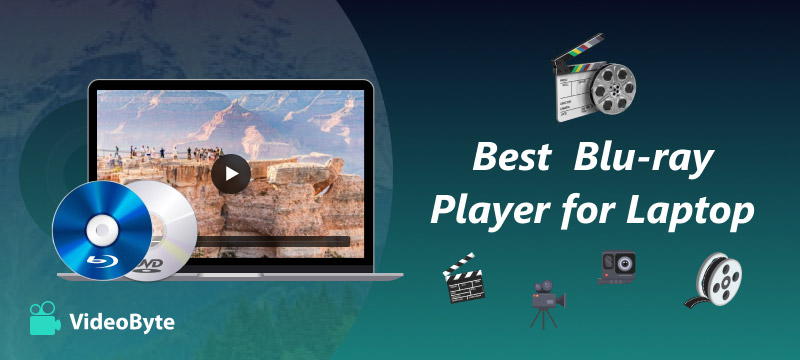
除了外部藍光播放器硬體外,可靠的藍光光碟讀取和播放軟體對於確保良好的串流體驗也至關重要。因此,在下一部分中,我們還提供了五款適用於筆記型電腦的最佳藍光播放器軟體。現在,繼續閱讀並安裝一個,以便在筆記型電腦上開始播放藍光。首先,讓我們來看看軟體的領域。在下一部分中,我們將提供五款適用於筆記型電腦的最佳藍光播放器軟體。現在,繼續閱讀並安裝一個,以便在筆記型電腦上開始播放藍光。
最適合那些尋求最佳電影體驗的人。
VideoByte藍光播放器 完美地充當筆記型電腦的專業藍光播放器,提供無損的視訊和音訊效果。這款最好的藍光播放器軟體支援解密各種藍光加密方法,如 AACS、BD+、Cinavia 等。更好的是,它可以存取藍光選單,並在您在筆記型電腦上觀看藍光時為您提供流暢的播放控制,並且您可以輕鬆選擇和調整字幕和音軌。
考慮周到,它不會佔用筆記型電腦太多空間。更好的是,除了藍光光碟外,該軟體還兼容多種常見音頻和視頻格式以及 4K 視頻,因此您甚至可以將其作為默認媒體播放器。它可以在 Windows 和 Mac 作業系統上流暢運行。最重要的是,這款功能強大的筆記型電腦藍光播放器不需要任何技術知識即可使用,您唯一需要做的就是用滑鼠點擊。
特徵:
使用 VideoByte 藍光播放器的整個藍光光碟播放過程非常簡單。以下來看看這款筆記型電腦藍光播放器的工作原理。
步驟一、進入主介面
啟動藍光播放器軟體。使用者友善的介面體現在其清晰的設計中。您可以看到兩個引人注目的功能:「開啟檔案」和「開啟光碟」。
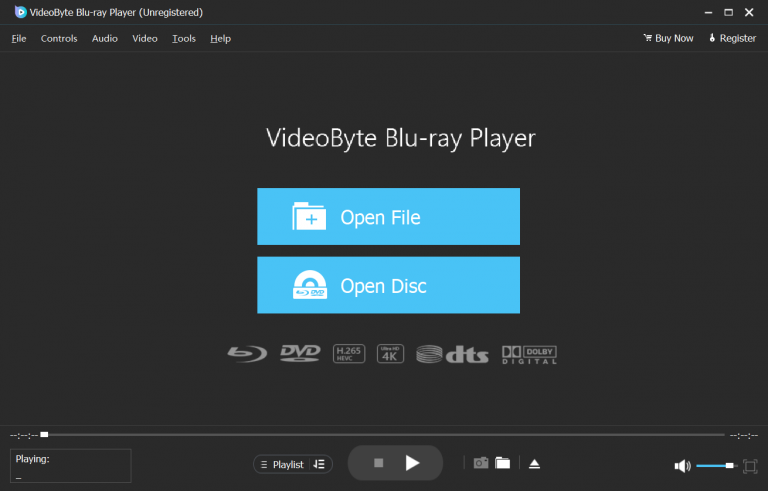
步驟 2. 在 VideoByte 載入藍光
對於藍光 ISO 映像檔或 BDMV 資料夾,按一下“開啟光碟”,然後選擇確定的檔案。對於藍光光碟,首先將光碟插入連接到筆記型電腦的外部藍光播放器。載入後,點擊“開啟光碟”並選擇光碟。
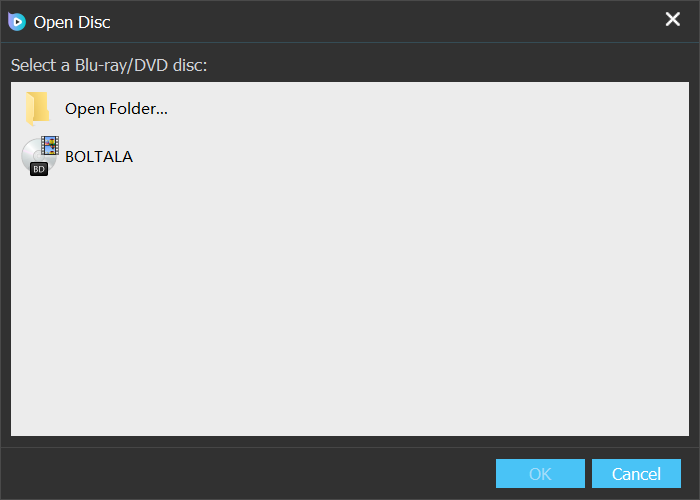
步驟 3. 在筆記型電腦上播放藍光視頻
那麼你自然會導致藍光播放。透過易於使用的播放工具列,您可以非常方便地控制藍光流。但要注意的是,如果您處於免費試用期且未註冊,則播放時會出現浮水印。要刪除它們,還需要訂閱。
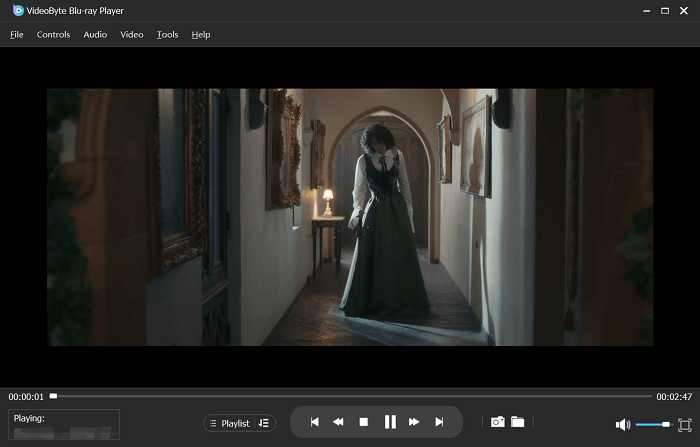
另請觀看此影片教程,更清楚地了解適用於筆記型電腦的 VIdeoByte Blu-ray Player 如何運作。
最適合想要免費播放藍光的人。
如果你想要 最好的免費藍光播放器 想要在筆記型電腦上免費享受高品質播放體驗,推薦使用市面上最受歡迎的媒體播放器之一 VLC 媒體播放器。事實上,VLC 不僅相容於常見的影片檔案播放,還能在筆記型電腦上讀取和播放 DVD 甚至藍光光碟。為了確保良好的播放體驗,VLC 還提供高度自訂功能,讓您可以根據需要調整多個參數,以不同的品質設定播放藍光光碟。更重要的是,這款筆記型電腦藍光播放器完全免費使用!
但遺憾的是,VLC 本身沒有內建藍光解碼功能,你必須下載並添加額外的檔案才能在 VLC 上啟用藍光播放功能。更糟的是,當你加入元件後,你還會發現VLC只支援AACS解密,這很難應付最新的藍光加密。因此,對於直接藍光串流媒體,VideoByte藍光播放器仍然是更好的選擇 VLC 替代方案 不再安裝第三方檔案或擴充功能。
特徵:
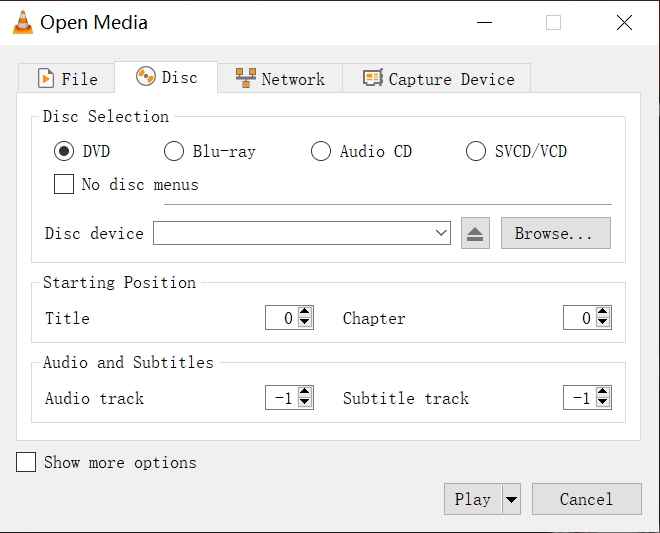
最適合預算有限的使用者。
不要錯過 Leawo藍光播放器 當您正在尋找一款適用於筆記型電腦的有用的藍光播放器來播放藍光光碟並獲得流暢的體驗。這款藍光播放器軟體也是一個無區域藍光播放器,可以為您播放幾乎所有藍光光碟。支援高品質4K輸出並保存完整選單,無論播放品質或控制都為您提供最佳體驗。
但作為免費軟體,廣告可能會在程式中提示,這會在某種程度上損害您的觀看體驗。此外,一些用戶抱怨當快轉時,影片可能會開始加載並且不夠流暢。此外,免費版本無法確保即時的技術支援。但如果您只想要免費的基本藍光播放功能,Leawo藍光播放器仍然是您的好選擇。
特徵:
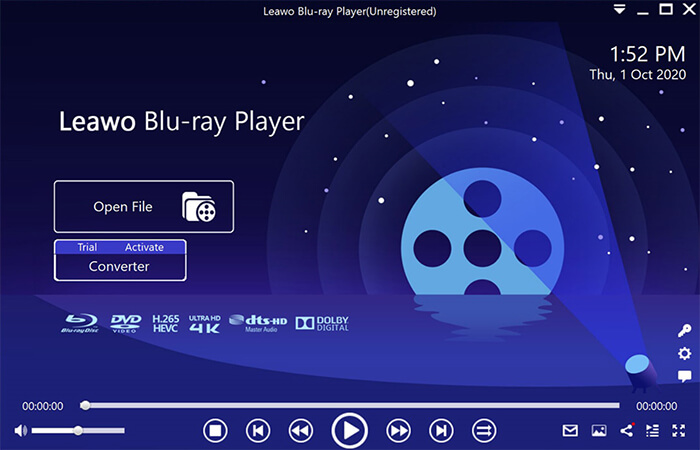
最適合追求便利的用戶。
PlayerFab 多合一 也是一款適用於 Windows 和 Mac 筆記型電腦的專業藍光播放器軟體,可播放來自實體光碟、檔案、資料夾以及許多流行串流媒體網站(如 Amazon、Netflix、HBO Max 等)的藍光影片。它專為 4K 超高清視訊播放而設計,還配備了無損音質,因此您一定可以在筆記型電腦上享受良好的藍光視訊串流體驗。
這款筆記型電腦藍光播放器還提供了一個實用的收藏庫,並帶有自動分組功能,可幫助您管理藍光視頻,並隨時隨地輕鬆播放。唯一的缺點是這款軟體價格昂貴(169.99 美元)。如果您想要一款價格更便宜但同樣高品質藍光播放功能的替代品,那麼 VideoByte 藍光播放器就是您真正需要的。
特徵:
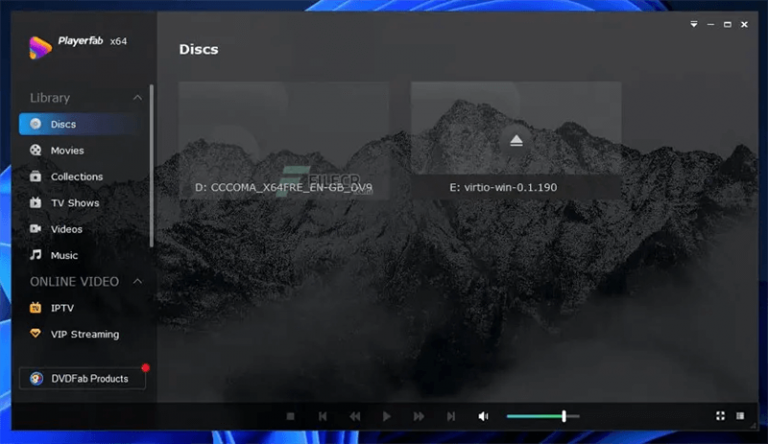
最適合想要免費藍光播放器的使用者。
顧名思義,如果您想要一台適用於筆記型電腦的免費藍光播放器,Free Blu-ray Player(產品名稱)是您可以嘗試的最佳免費藍光播放器之一。其簡潔的介面將使藍光播放對您來說變得非常簡單。此外,這是一個無區域播放器,可以讀取所有藍光光碟的區域代碼並為您播放藍光電影。
然而,免費藍光播放器也有一定的局限性,例如它僅支援 Windows 筆記型電腦,並且只能以最佳 1080P 傳輸藍光。因此相較之下,這個免費工具更適合那些不太關注播放品質的人。如果您非常關心這一點,您將需要一個用於筆記型電腦的高品質藍光播放器,例如 VideoByte 藍光播放器,而不是像免費藍光播放器這樣的免費工具。
特徵:
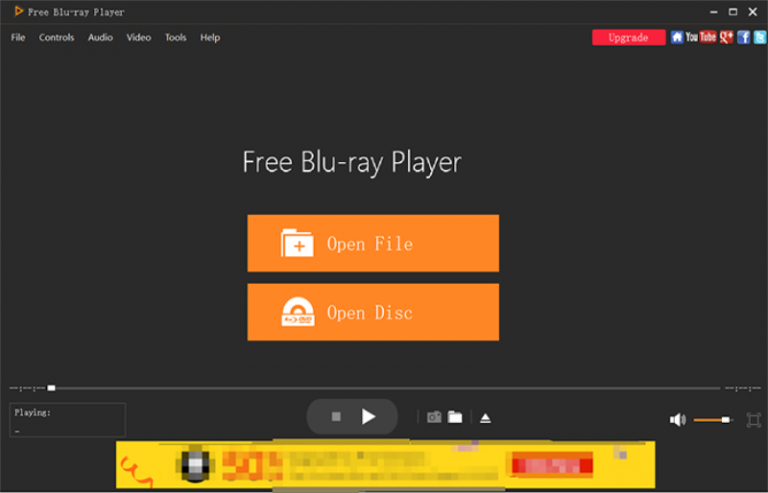
好吧,這裡有一個對照表,可以幫助你清楚地做出決定:
| 最適合 | 簡單 | 繞過DRM保護 | 價格 | |
| VideoByte藍光播放器 | 誰想要最好的電影體驗 | 簡單的 | √ | $29.95 |
| VLC 媒體播放器 | 誰想免費播放藍光 | 中等的 | × | 自由的 |
| Leawo藍光播放器 | 預算有限的用戶 | 簡單的 | √ | $44.95 |
| PlayerFab 多合一 | 追求方便的人 | 中等的 | √ | $169.99 |
| 免費藍光播放器 | 預算有限的用戶 | 簡單的 | √ | $45.95 |
但是,為筆記型電腦配備外部藍光播放器硬體有時還是很不方便。如果您可以提前將藍光翻錄為流行格式的常見視訊文件,則播放可以更加靈活,因為不再需要外部驅動器。
要將藍光翻錄為數位格式, VideoByte BD-DVD 開膛手 無疑是您不容錯過的最佳選擇。這款功能強大的軟體可以翻錄所有類型的藍光和 DVD 光碟,包括自製光碟和其他添加了不同光碟保護的光碟。提供 300 多種格式可供選擇,您可以根據計劃播放藍光電影的裝置或播放器選擇所需的任何一種。
在輸出品質方面,VideoByte BD-DVD Ripper 採用先進技術開發,確保 1:1 比例,以無損品質翻錄藍光,並保留原始音軌、字幕。不僅如此,它的加速能力還可以確保快速的效能,提供最快的翻錄速度,速度快達 6 倍。借助 VideoByte BD-DVD Ripper,您可以高品質、高效地保存藍光光碟,然後隨時播放它們,而無需為筆記型電腦配備外部藍光播放器。
特徵:
另請參閱此簡單指南,了解如何使用 VideoByte BD-DVD Ripper 翻錄藍光光碟,以便在下面的所有裝置上無需外部硬碟即可播放。
步驟1。 第一次,您仍然需要藍光硬碟來將藍光光碟插入筆記型電腦。然後開啟 VideoByte BD-DVD Ripper 並選擇「載入藍光光碟」進行載入。
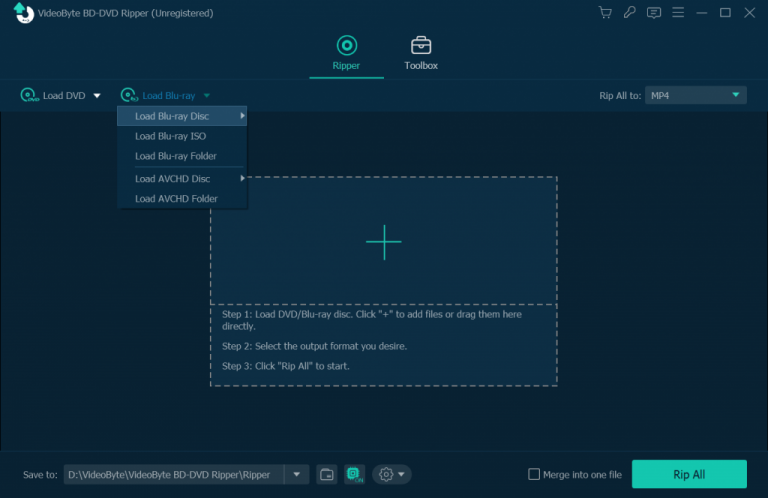
第2步。 將藍光光碟內容載入軟體後,按一下「完整影片清單」以選擇要翻錄為常見格式的所有藍光影片。
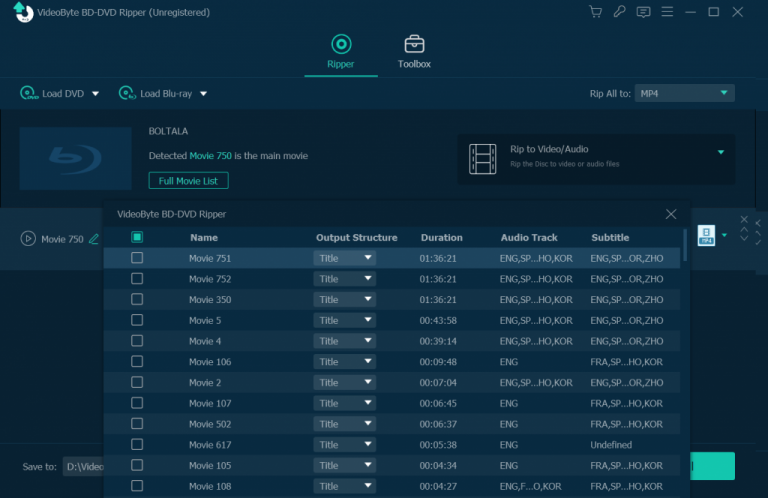
還要在開始翻錄前選擇音軌和字幕。
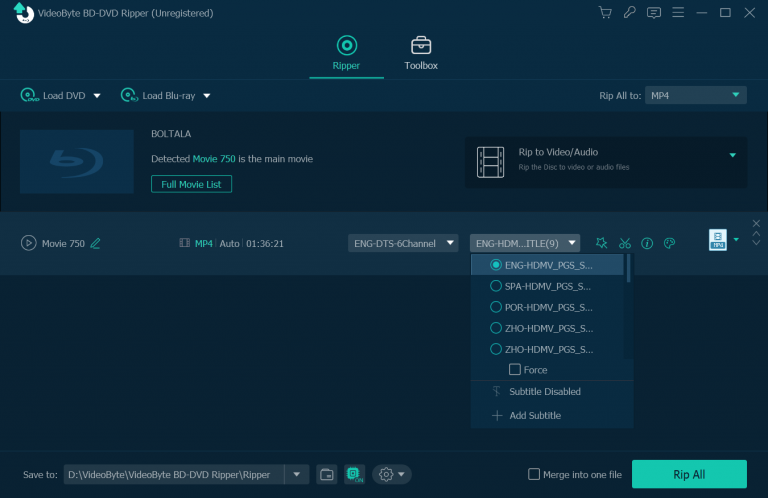
步驟 3. 然後轉到右上角的“全部複製到”選單。這裡提供了各種不同品質的格式供您根據需要進行選擇。
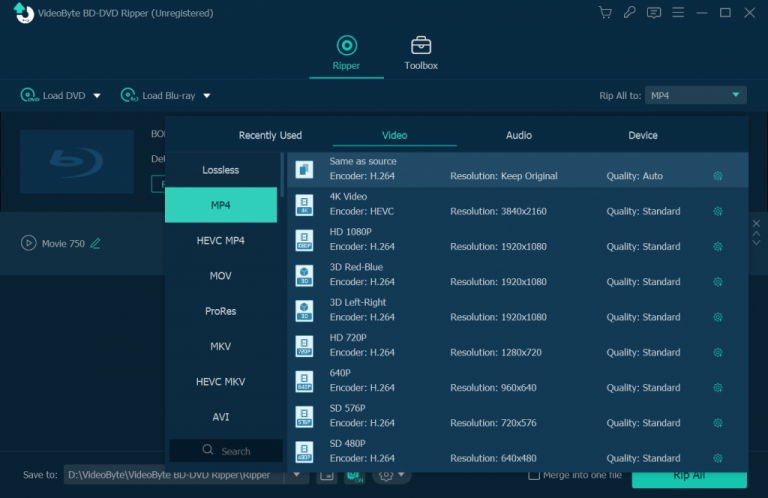
步驟4。 最後,只需點擊“全部翻錄”,VideoByte BD-DVD Ripper 將開始翻錄藍光並以您選擇的格式儲存影片。
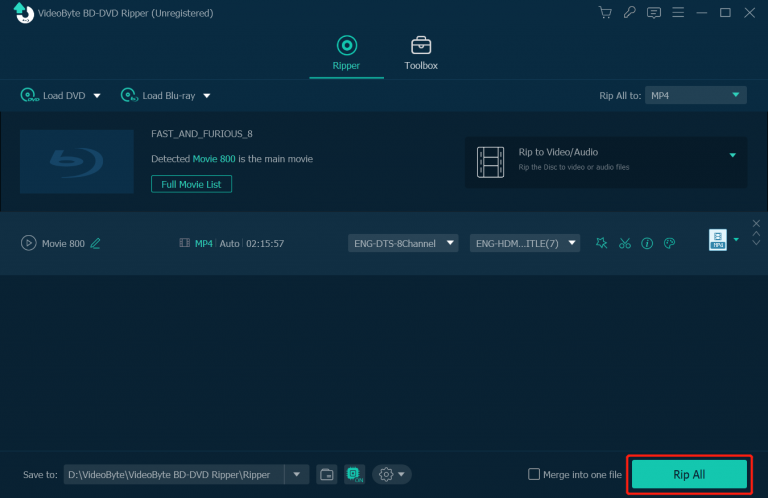
一旦獲得翻錄的藍光視頻,您就可以播放它們,而無需使用外部硬體或筆記型電腦的藍光播放器軟體。直接使用裝置上安裝的任何媒體播放器,並像平常一樣播放它們!
需要注意的是,普通DVD硬碟根本不支援讀取藍光光碟。因此,為了確保您的光碟能夠被偵測到,您需要提前為筆記型電腦準備一個合格的外接藍光播放器。如果沒有,以下外部藍光播放器是不錯的選擇。現在,看看您是否喜歡其中的任何一個。
價格: $179.9(亞馬遜)
華碩 BW-16D1X-U 藍光光碟機適用於大多數類型的藍光光碟。它在亞馬遜最暢銷的外接藍光驅動器中名列前茅,擁有高達128GB的資料儲存空間,並在BDXL的幫助下支援16倍的藍光寫入速度。因此,您的藍光資料將得到很好的保存,並且在配備 ASUS BW-16D1X-U 的筆記型電腦上播放藍光不會花費您太多時間。這款筆記型電腦外接式藍光播放器可確保流暢的體驗。
更重要的是,該產品還具備出色的資料備份能力。雲端備份解決方案可讓您備份 Android 裝置上的數據,捆綁的訊連科技威力酷燒 8 光碟燒錄服務支援將您的個人檔案燒錄到加密的實體光碟。因此,您可以使用華碩 BW-16D1X-U 藍光光碟機保存和備份藍光光碟,以避免有一天當藍光光碟意外損壞時丟失資料。

價格: $179(亞馬遜)
Pioneer BDR-XD07B 是另一款流行的外接藍光播放器硬件,適用於 Windows 和 Mac 筆記型電腦,完美支援最新的 Windows 11 和 macOS Mojave 10.14。其強大的設備引擎可偵測藍光光碟並快速讀取它們,也為您在筆記型電腦上播放藍光光碟時帶來高品質。
這款藍光播放器還包含適用於Windows 的Cyberlink 軟體,這意味著一旦您購買了硬件,您就可以在Windows 筆記型電腦上存取捆綁的藍光播放器軟體,然後直接使用它觀看藍光電影,而無需額外安裝筆記型電腦的藍光播放器,很方便。因此,為了獲得一站式藍光播放體驗,先鋒 BDR-XD07B 也大大節省了您的成本和時間。

價格: $128.69(亞馬遜)
雖然運行速度不如華碩 BW-16D1X-U 藍光光碟機,但 LG BP60NB10 超薄藍光光碟機可以為您帶來美妙的藍光播放享受,因為這款筆記型電腦藍光播放器將大大降低光碟機旋轉時產生的噪音。更神奇的是,它甚至可以對損壞的藍光光碟進行平滑和修復,為您提供較為流暢的播放,吸引了許多買家嘗試。
而且LG BP60NB10確實很輕巧,無論你走到哪裡都方便攜帶。有了這款筆記型電腦外部藍光播放器,您可以將其裝在包包裡,在旅程或商務旅行中欣賞藍光電影。此外,與上述兩種驅動器相比,它提供了更經濟的購買價格。對於任何想要一款價格實惠但可靠的外接藍光播放器的人來說,LG BP60NB10 無疑是一個不錯的選擇。

價格: $132.00(亞馬遜)
LG WP50NB40 厚度僅為 2 英寸,是最緊湊的筆記型電腦外置藍光播放器之一。此外,它還具有大容量,可提供大數據儲存來載入藍光數據,確保桌面上流暢的播放體驗。
雖然LG WP50NB40並不能提供最快的寫入速度,但其對大容量藍光格式和BDXL光碟的廣泛支援可以滿足大多數播放需求。然而,它的缺點之一是這款外接藍光播放器需要兩條 USB 電纜 - 一條連接筆記型電腦,另一個連接電源。但其小巧的體積和輕巧的機身仍然保證了攜帶的便利性。

價格: $189.99(亞馬遜)
最後推薦的筆記型電腦外接藍光播放器可以是先鋒 BDR-XU03。除了輕巧的設計和出色的藍光光碟相容性外,它還提供PowerRead、PureRead2+和自動靜音等智慧播放模式,為您提供流暢、快速、無雜訊的播放體驗。正因為如此,如果您想在筆記型電腦上享受原始效果的藍光電影播放,先鋒 BDR-XU03 是一個不錯的選擇。
但請注意,先鋒 BDR-XU03 僅支援 Mac 筆記型電腦。對於 Windows 筆記型電腦,您需要其他協助。

我們介紹了 10 款最佳筆記型電腦藍光播放器,包括硬體和軟體。如果你還有一些困惑,可以查看這一部分並找到答案。
Q1.我可以在筆記型電腦上觀看藍光光碟嗎?
確切地。但正如我們在文章開頭提到的,直接在筆記型電腦上播放藍光光碟很困難,您需要筆記型電腦的藍光播放器來幫助您。如果您擁有有用的藍光播放器硬體並且正在尋找該軟體, VideoByte藍光播放器 是不錯的選擇。您可以跳至此部分並查看其詳細信息,或立即下載並嘗試!
Q2。選擇藍光播放器需要注意什麼?
市面上的藍光播放器有很多,可能很難做出決定。因此,這裡列出了一些在您為筆記型電腦、硬體或軟體選擇藍光播放器時應注意的事項的建議。
硬體:
軟體:
要在筆記型電腦上獲得良好的藍光播放體驗,您可以意識到可靠的外部藍光播放器硬體和相容的藍光播放器軟體都很重要。因此,您只需從上面的推薦清單中選擇最適合筆記型電腦的藍光播放器,即可立即開始享受您最喜愛的藍光電影播放!另外,如果您想在沒有硬碟的情況下播放藍光光碟, VideoByte BD-DVD 開膛手 還有助於讓您只需單擊即可將它們保存在常見視訊檔案中。現在,根據您的需要,選擇方便播放藍光的最佳方式!
熱門文章
經過 在 2025年2月7日
經過 在 2025年2月7日
經過 在 2025年2月7日